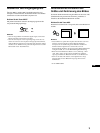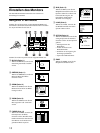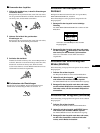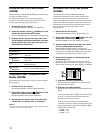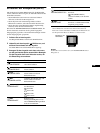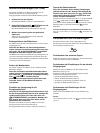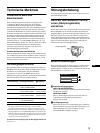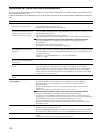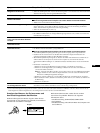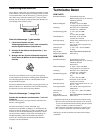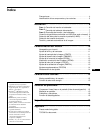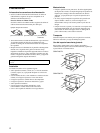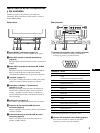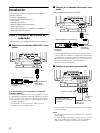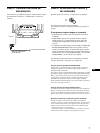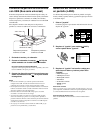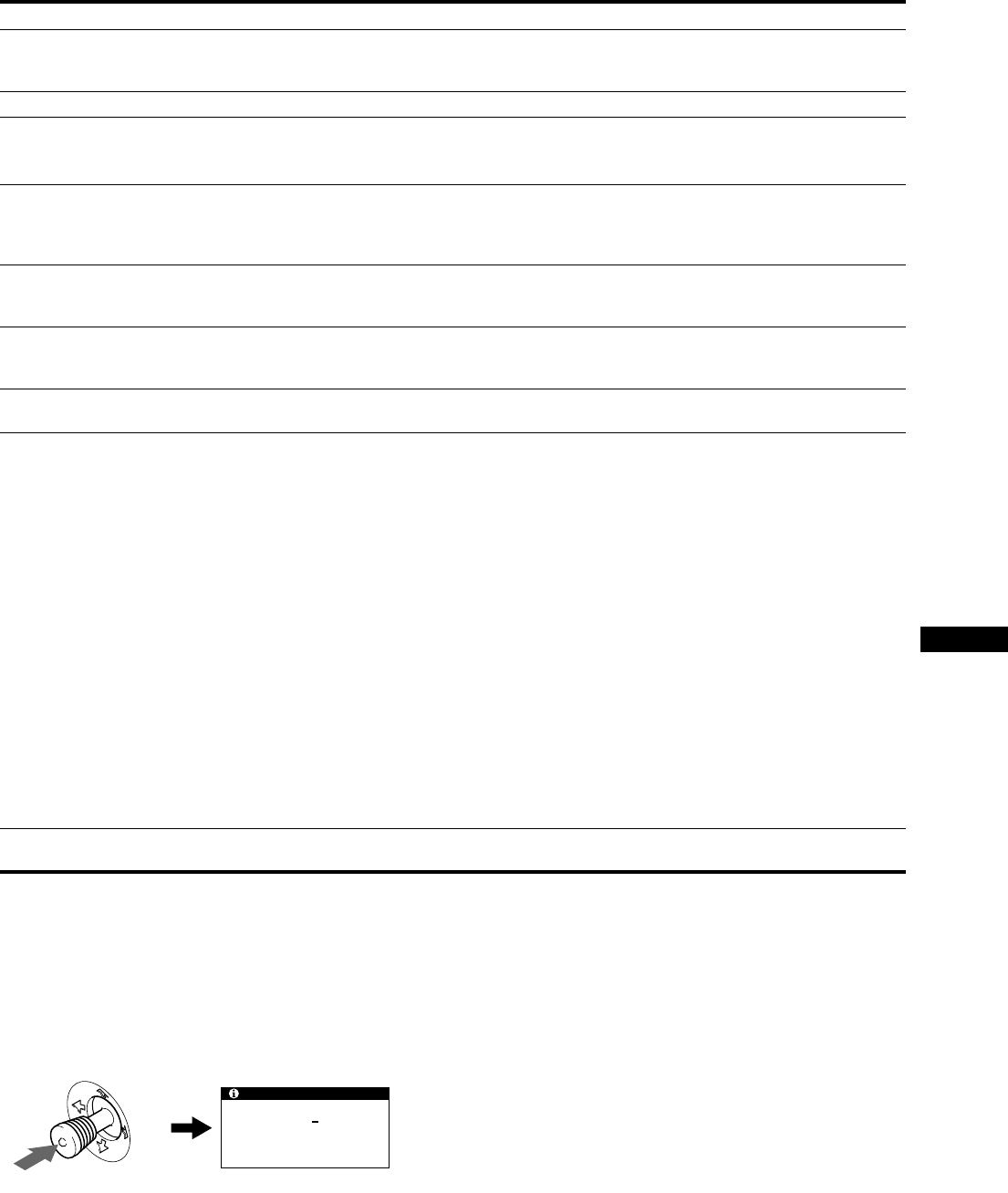
17
DE
* Ist ein zweiter Entmagnetisierungszyklus erforderlich, warten Sie nach dem ersten Zyklus mindestens 20 Minuten. Auf diese Weise erreichen Sie die
besten Ergebnisse. Dabei ist möglicherweise ein Summgeräusch zu hören, aber dies ist keine Fehlfunktion.
Anzeigen des Namens, der Seriennummer und
des Herstellungsdatums des Monitors
Während Videosignale am Monitor eingehen, halten Sie den
Joystick mehr als drei Sekunden lang gedrückt, um ein Feld mit
Informationen zum Monitor anzuzeigen.
Bleibt das Problem bestehen, wenden Sie sich an Ihren
autorisierten Sony-Händler. Halten Sie die folgenden
Informationen bereit:
• Modellbezeichnung: GDM-F400T9, GDM-F500T9
• Seriennummer
• Modellbezeichnung und technische Daten des Computers und
der Grafikkarte
Das Bild ist nicht zentriert, oder die
Bildgröße ist nicht korrekt
• Drücken Sie die Taste ASC (Seite 9).
• Stellen Sie die Bildgröße (Seite 11) bzw. die Zentrierung (Seite 11) ein. Beachten Sie, daß bei bestimmten
Videomodi die Anzeige nicht den gesamten Bildschirm füllt.
Die Bildränder sind gekrümmt
• Stellen Sie die Geometrie ein (Seite 12).
Wellenförmige oder elliptische Moiré-
Effekte sind sichtbar
• Korrigieren Sie den Moiré-Effekt (Seite 13).
x
xx
x
Durch den angeschlossenen Computer oder andere Geräte verursachte Probleme
• Wählen Sie ein anderes Muster für Ihren Desktop.
Die Farbe ist nicht gleichmäßig
• Entmagnetisieren Sie den Monitor* (Seite 14). Wenn Sie ein Gerät, das ein Magnetfeld erzeugt (z. B.
einen Lautsprecher), in der Nähe des Monitors aufstellen oder wenn Sie die Richtung des Monitors
ändern, sind die Farben möglicherweise nicht mehr gleichmäßig.
• Stellen Sie die Farbreinheit ein (Seite 13).
Weiß sieht nicht weiß aus
• Stellen Sie die Farbtemperatur ein (Seite 12).
• Der 5-BNC-Anschluß muß in der richtigen Reihenfolge angeschlossen sein (von links nach rechts: Rot-
Grün-Blau-HD-VD) (Seite 6).
An den Rändern von Buchstaben und
Linien sind rote oder blaue Schatten
zu sehen
• Stellen Sie die Konvergenz ein (Seite 13).
Die Bedienelemente am Monitor
funktionieren nicht
• Wenn die Tastatursperre auf SPER gesetzt ist, setzen Sie sie auf FREIGB (Seite 14).
Die USB-Peripheriegeräte
funktionieren nicht
• Die richtigen USB-Anschlüsse müssen fest angeschlossen sein (Seite 8).
• Der Monitor muß am Netzschalter
1
eingeschaltet sein.
x
xx
x
Durch den angeschlossenen Computer oder andere Geräte verursachte Probleme
• Alle USB-kompatiblen Peripheriegeräte mit eigener Stromversorgung müssen eingeschaltet sein.
• Installieren Sie die neueste Version des Gerätetreibers auf Ihrem Computer. Informationen zum
geeigneten Gerätetreiber erhalten Sie beim Hersteller des Geräts.
• Wenn USB-kompatible Peripheriegeräte wie Tastatur oder Maus nicht funktionieren, schließen Sie sie
zunächst direkt an den Computer an, starten Sie den Computer neu, und nehmen Sie dann die
erforderlichen USB-Einstellungen vor. Schließen Sie Tastatur und Maus danach wieder an den Monitor
an.
• Für Benutzer von Windows 95
1. Klicken Sie mit der rechten Maustaste auf „My Computer“, und wählen Sie „Properties“.
2. Klicken Sie auf die Registerkarte „Device Manager“. Blättern Sie nach unten, und wählen Sie
„Universal Serial Bus Controller“.
,Wenn „Universal Serial Bus Controller“ nicht erscheint, müssen Sie eine USB-Ergänzungsdiskette
einlegen. Wenden Sie sich an Ihrem Computer-Hersteller, wenn Sie weitere Informationen zum
Erwerb einer USB-Ergänzungsdiskette benötigen.
3. Wählen Sie „Generic USB Device“ aus der USB-Controller-Liste, und klicken Sie auf „Properties“.
4. Wenn das Kästchen neben „Disable in this hardware profile“ aktiviert, d. h. markiert ist, entfernen Sie
die Markierung.
5. Klicken Sie auf „Refresh“.
Unmittelbar nach dem Einschalten ist
ein Summgeräusch zu hören
• Dieses Geräusch wird vom automatischen Entmagnetisierungszyklus verursacht. Wenn Sie das Gerät
einschalten, wird der Monitor automatisch etwa 3 Sekunden lang entmagnetisiert.
Symptom Überprüfen Sie bitte folgendes:
SER NO
:
1234567
MODEL
:
GDM F500T9
MANUFACTURED
: 1998-52
INFORMATION
Beispiel